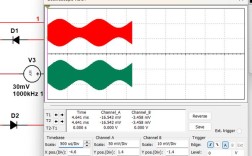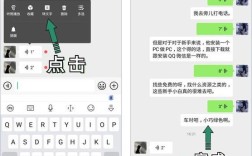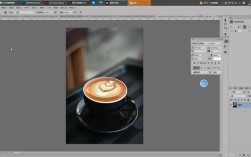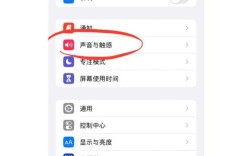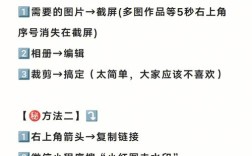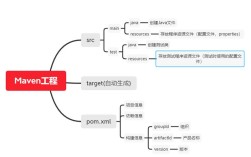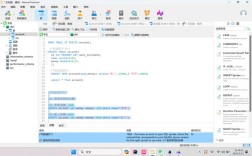为什么需要更换手机输入法?
手机输入法直接影响日常沟通效率与使用体验,系统自带的输入法可能无法满足个性化需求,例如词库不够智能、皮肤主题单一、缺少快捷功能等,第三方输入法则提供了更多选择:智能预测、方言识别、表情包集成、跨设备同步……更换输入法看似简单,但不同品牌手机的操作路径略有差异,本文将详细讲解主流品牌手机的设置方法,并解答常见问题。
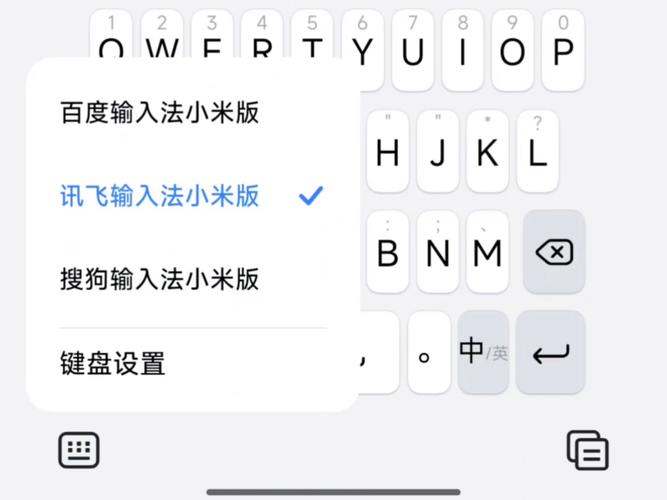
一、安卓手机更换输入法步骤
安卓系统开放性强,支持安装多种第三方输入法(如搜狗、百度、讯飞等),操作步骤大致相同,但不同品牌手机菜单名称可能略有区别。
1. 下载并安装输入法
在应用商店搜索目标输入法(如“搜狗输入法”),点击“安装”完成下载。
2. 启用输入法权限
进入手机【设置】→【系统与更新】→【语言和输入法】→【虚拟键盘】,找到已安装的输入法,开启“允许使用”权限。
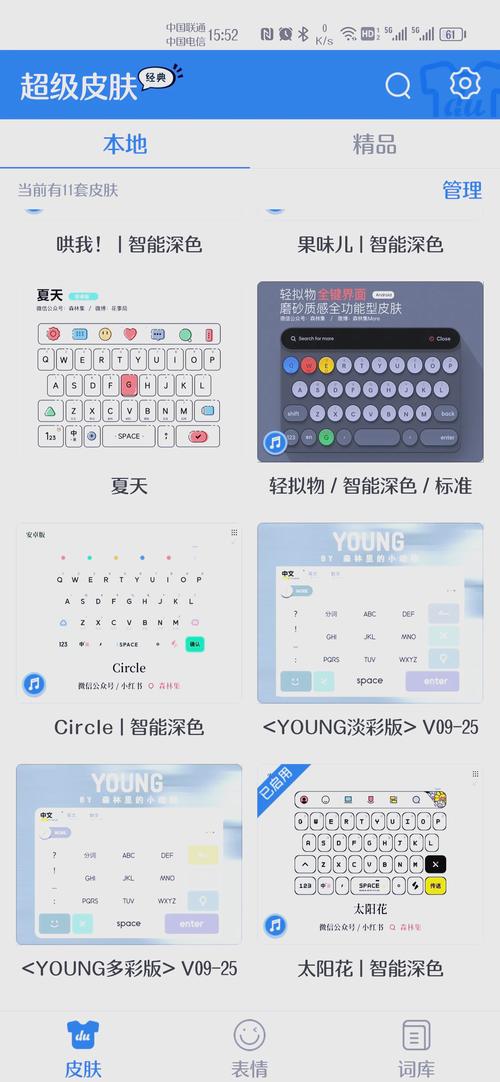
3. 设为默认输入法
返回【语言和输入法】页面,点击【默认输入法】,选择新安装的输入法,部分机型需重启应用生效。
品牌差异提示:
华为/荣耀:设置路径为【系统和更新】→【语言和输入法】→【默认输入法】。
小米/Redmi:需在【更多设置】→【语言与输入法】中调整。
OPPO/一加/真我:进入【其他设置】→【键盘与输入法】。
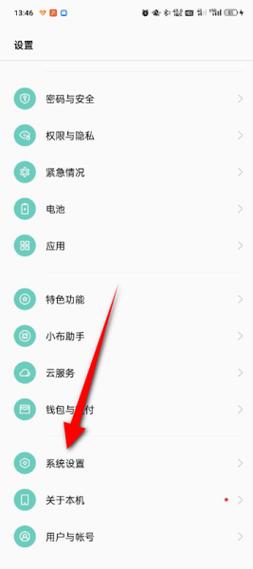
二、iPhone更换输入法步骤
ios系统对输入法管理较为严格,需通过“键盘”功能添加。
1. 安装第三方输入法
在App Store下载目标输入法(如“讯飞输入法”),打开应用并按提示完成初始化配置。
2. 添加至键盘列表
进入【设置】→【通用】→【键盘】→【键盘】→【添加新键盘】,选择已安装的输入法。
3. 调整输入法顺序
长按键盘列表右侧的“≡”图标,拖动排序,系统默认优先使用顶部输入法。
4. 切换输入法
在打字界面长按左下角“地球”图标,选择目标输入法;或连续点击“地球”图标轮换。
注意: iOS部分输入法需开启“完全访问”权限,否则无法使用云词库等功能。
三、常见问题与解决方案
Q1:启用新输入法后,打字卡顿或闪退怎么办?
- 检查输入法是否为最新版本;
- 清理手机缓存或重启设备;
- 卸载后重新安装输入法。
Q2:找不到“默认输入法”设置入口?
部分安卓手机将输入法管理集成在【高级设置】或【应用管理】中,可尝试搜索关键词“输入法”“键盘”。
Q3:切换输入法后,密码框无法弹出键盘?
出于安全考虑,部分银行类App会强制调用系统默认键盘,此属正常现象。
Q4:如何彻底删除不需要的输入法?
- 安卓:进入【设置】→【应用管理】,找到目标输入法并卸载;
- iOS:长按主屏幕图标删除App,随后进入【键盘】设置移除对应键盘。
四、提升输入体验的小技巧
1、定期更新输入法:新版本通常修复漏洞并优化词库。
2、自定义词库与快捷短语:将常用地址、邮箱设置为快捷输入,提升效率。
3、善用语音输入:会议记录或长文本场景下,语音转文字可节省时间。
4、关闭冗余功能:如不需要动态表情或游戏模式,可在设置中禁用以减少资源占用。
个人观点:
输入法是手机中最容易被忽视却高频使用的工具,与其忍受不顺手的设计,不如花几分钟更换为更适合自己的方案,无论是追求极简界面,还是需要强大的智能联想,市场上总有产品能匹配需求,尝试不同的输入法,或许能发现沟通效率的质的提升。